Si eres de ese tipo de personas que acostumbran a usar la MacBook como un ordenador de mesa conectándole una pantalla, deberías aprende a usar un MacBook con la pantalla cerrada. Pero… ¿cómo podríamos usar nuestro portátil estando la bisagra bajada? Vamos a verlo y verás lo que te estabas perdiendo hasta ahora.
Es un hecho que Apple ha pensado en esta opción para darle respuesta adecuada a la pregunta de muchos de sus usuarios. Hacer los ajustes para usar esta función es muy fácil, y aquí te explicaremos todos los pasos para que puedas usar tu MacBook con la pantalla cerrada de forma sencilla.
Te interesa: Las mejores pantallas para MacBook
Pero antes de empezar con este proceso, es necesario que tengas en cuenta que tu portátil siempre tiene que estar conectado a su cargador y a su vez, enchufado a una corriente eléctrica, con ello podrás evitar algún fallo. También, te aconsejaremos tener algunos elementos necesarios para el proceso. Estos son los siguientes:
- Un ratón y una pantalla para usarlos en tu portátil en forma de USB o inalámbrica (según sea tu preferencia).
- El cargador de batería de tu ordenador.
- La pantalla externa que deseas utilizar. Asegúrate que sea compatible con tu MacBook. Posiblemente puede que sea necesario el uso de un adaptador que facilite la conexión en el proceso.
Cómo usar tu MacBook en modo pantalla cerrada
Luego de haber seguido los consejos que te mencionamos, te enseñaremos a cómo usar un MacBook con la pantalla cerrada:
- Primero conecta la pantalla externa a tu portátil.
- Luego, espera que el escritorio de Mac se muestre en la pantalla externa.
- Posterior a ello, cierra la parte posterior de tu portátil. En este paso debe de estar conectado el teclado y el ratón externo para que puedas controlar tu MacBook.
Y así finalmente podrás disfrutar de tu MacBook con la pantalla cerrada, todo dependiendo de la versión que ella disponga, como por ejemplo:
- Si tu MacBook cuenta con Lion 10.7 o posteriores, primeramente la pantalla externa se pondrá totalmente azul. Luego, te mostrará el escritorio para su disfrute total.
- Si tu caso es diferente y tu MacBook cuenta con Snow Leopard 10.6.8 o anteriores a ese: la pantalla de tu portátil estará en modo reposo y para desactivarla de esa forma tendrás que hacer clic en alguno de los botones del ratón, o en tal caso, oprimir sobre algún comando del teclado externo que se encuentra conectado.
Cabe destacar que si cuentas con periféricos inalámbricos mediante Bluetooth, es necesario que luego de encontrarse emparejado con tu portátil, te asegures que la opción de “activar el ordenador mediante dispositivos en Bluetooth” se encuentre activada. Si sigues esta y todas las indicaciones comentadas a lo largo del post, todo progresará con normalidad.
¿Ya sabías cómo usar un MacBook con la pantalla cerrada? Si tienes cualquier duda ni te lo pienses, contacta con nosotros en la sección de comentarios.

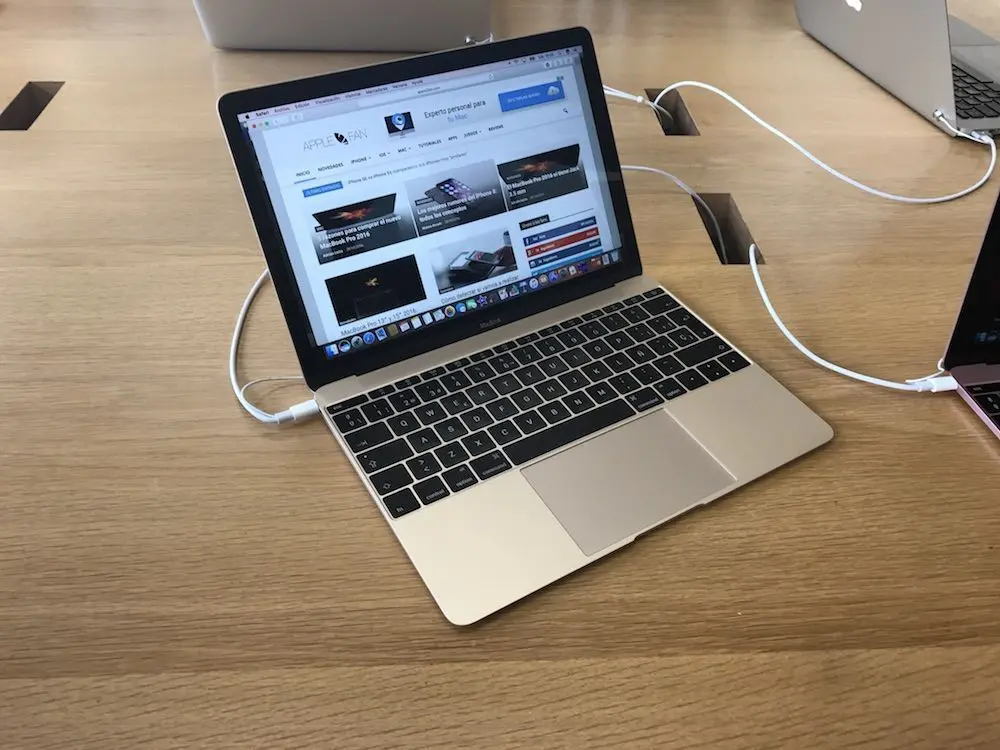







muy interesante, pero si quiero ver una película (y no tengo raton ni teclado) tengo que tener la pantalla abierta de la macbook a la vez que veo la pelicula por la tv.